Le traduzioni sono generate tramite traduzione automatica. In caso di conflitto tra il contenuto di una traduzione e la versione originale in Inglese, quest'ultima prevarrà.
Usa il raggruppamento di indicatori per migliorare la leggibilità dei punti collocati su una mappa. Le posizioni geospaziali sulle mappe puntuali sono rappresentate mediante indicatori. Di solito, c'è un indicatore per punto dati. Tuttavia, se ci sono troppi indicatori ravvicinati, la mappa diventa difficile da leggere. Per semplificare l'interpretazione della mappa, puoi abilitare il raggruppamento degli indicatori per rappresentare raggruppamenti di posizioni sulla mappa. Man mano che il lettore ingrandisce la mappa, gli indicatori raggruppati lasciano l'indicatore dell'area da visualizzare separatamente.
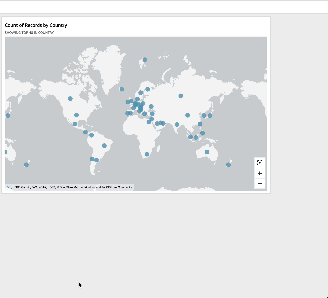
Aggiunta dei punti di cluster a una mappa
-
Apri l'analisi e scegli la mappa geospaziale che desideri formattare. Quando selezioni un elemento visivo, questo viene visualizzato con un'evidenziazione attorno ad esso.
-
Per aprire il riquadro di formattazione, seleziona Formatta elemento visivo dal menu sull'elemento visivo.
-
Nel riquadro di formattazione sulla sinistra, scegli Punti.
-
Selezionare una delle seguenti opzioni:
-
Base: utilizza l'impostazione di visualizzazione predefinita per i punti della mappa.
-
Raggruppa punti: raggruppa i punti della mappa quando ce ne sono molti in un'area.
-